让win10窗口透明毛玻璃的方法步骤
很多人安装了windows10系统,但是发现灰褐色的窗口颜色,看着就不美观。下面我来教大家修改win10窗口颜色,对话框颜色和通知栏蓝色。希望能帮到有需要的朋友。
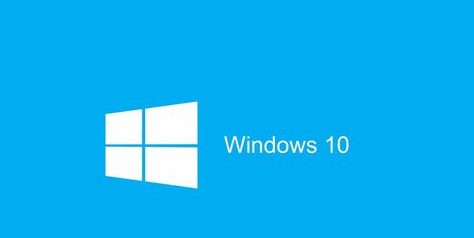
大家看到灰不溜秋的颜色,是不是不喜欢?
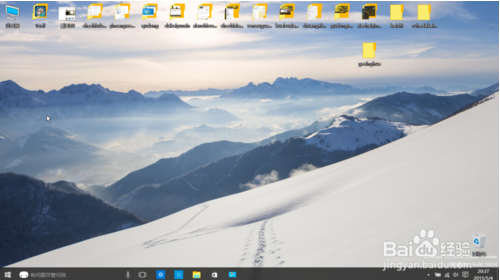
居然不透明,处女座的刚刚从aero毛玻璃的win7过来,受不鸟了...
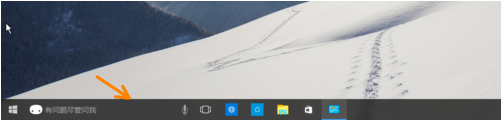
桌面点击鼠标右键,点击个性化
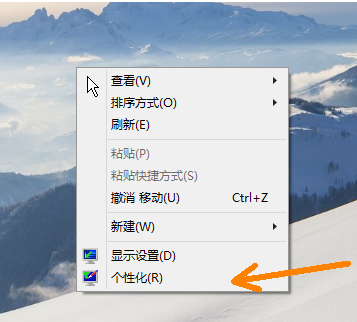
点击颜色
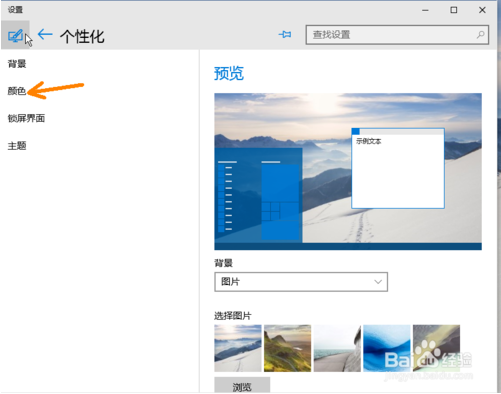
看箭头,关闭自动调节颜色
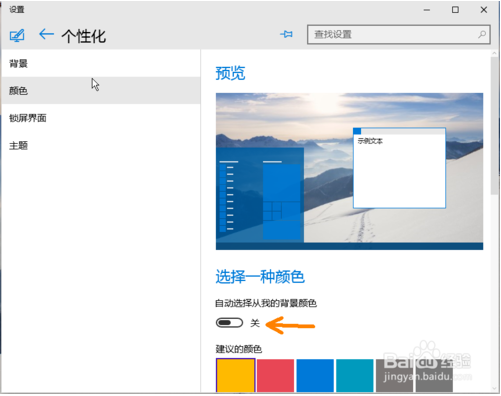
选择一个颜色后,打开透明效果
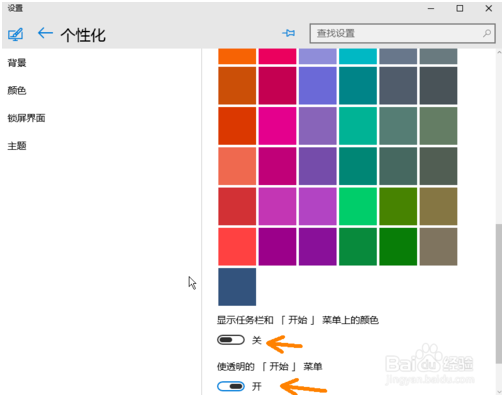
大家发现标题栏和状态栏是不是变了颜色了,继续...
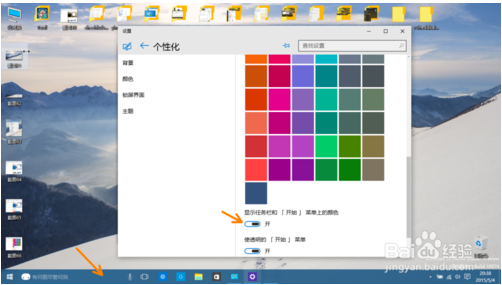
毛玻璃透明效果就要出来啦
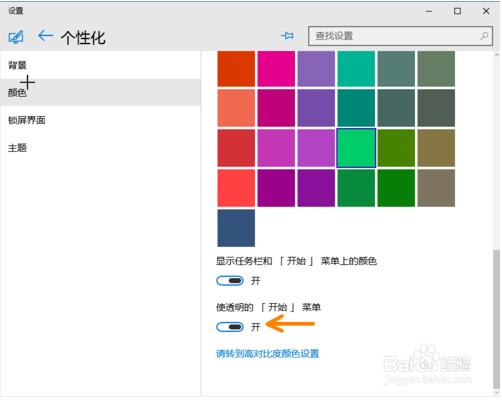
是不是很漂亮?
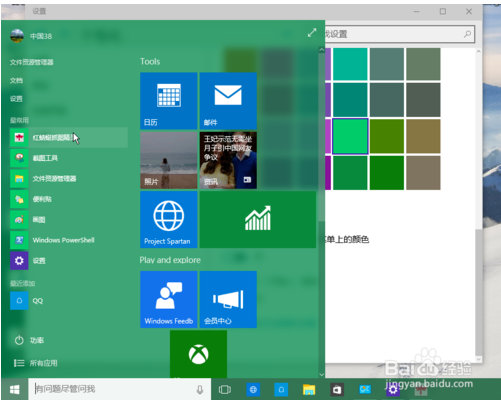
喜欢我支持我就等于爱自己,Why not?快给我左下角投票吧...么么哒。哥哥,我很在意哟
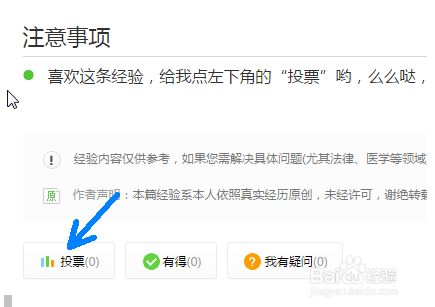
OK,以上就是小编为大家带来的关于让win10窗口透明毛玻璃的方法步骤。想要了解更多信息,请关注我们系统天地!









